
微博如何修改名字昵称(微博修改昵称操作方法步骤)
时间:2022-07-22作者:佟超
微博如何修改名字昵称(微博修改昵称操作方法步骤) 注册微博的时候很多的用户因为重名的问题很多都是直接默认名字,但是也不知道该怎么去更改名字?下面就由114应用市场的小编给大家详细的介绍一下,一起来看一看吧。
1.首先将手机联网,我们在手机上点击软件,进入到软件的主界面,如下图所示。
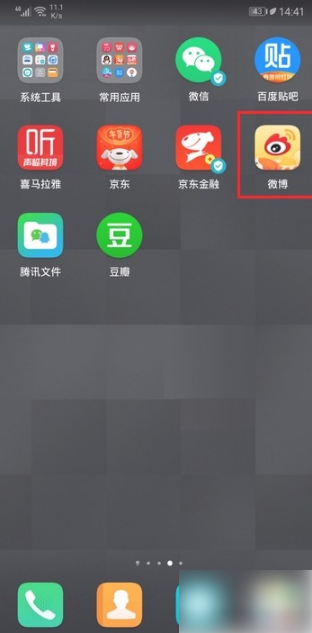
2.进入到微博的主界面后,我们在界面右下角找到“我”选项,点击该选项进入到“我”界面。

3.在“我”界面中,在界面左上方找到个人头像,我们点击该头像就可以进入到个人中心界面。

4.在个人中心界面中,我们在界面上方找到头像,并在头像下方找到“简介”选项,我们点击该选项后面的“编辑简介”按钮即可。
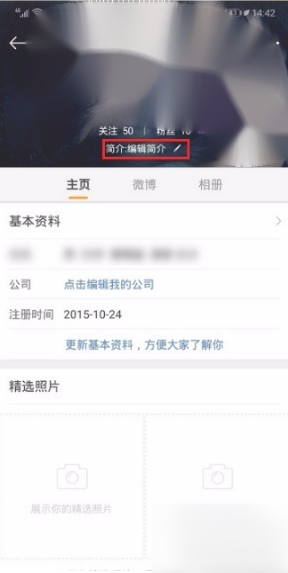
5.接着进入到基本信息页面,我们在页面右上角找到“编辑”按钮,点击该按钮可以进入到编辑资料页面。
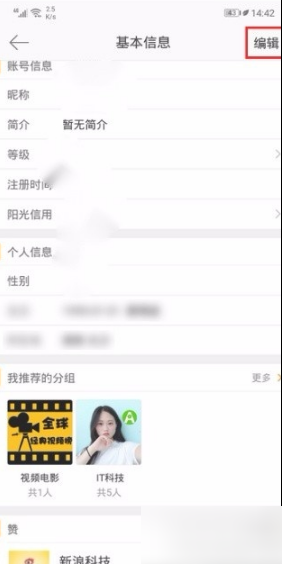
6.在编辑资料页面中,我们可以看到“昵称”选项,点击该选项进入到修改昵称界面。
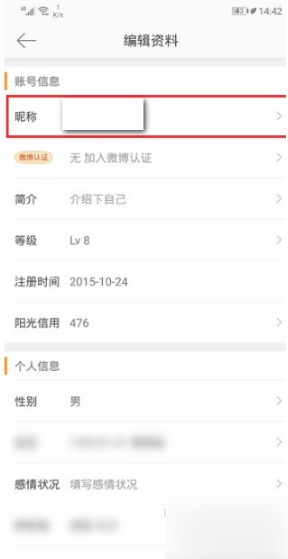
7.最后在修改昵称界面中,我们在文本框中输入符合要求的昵称后,再点击“确定”按钮即可成功修改昵称。
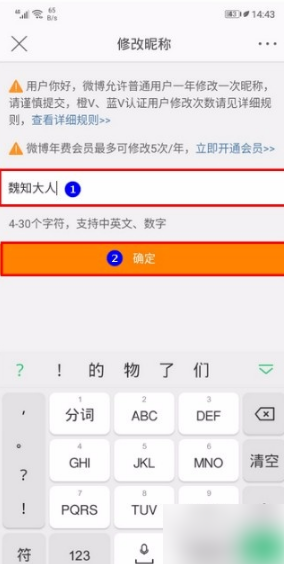
以上就是微博如何修改名字昵称(微博修改昵称操作方法步骤)全部内容了,更多软件操作流程以及操作步骤,请关注114应用市场。











